- Новости о монтаже
- • Изображение в видео с ИИ
- • Тексты в видео с ИИ
- • Длинное видео в короткое с ИИ
- • ИИ генератор видео
- • Создай видео для Telegram
- • Улучшите видео с ИИ
- • Создай аниме-версию себя
- • Сделай субтитры для VK Клипов
- • Музыка и звуковые эффекты
- • ИИ-генератор звуковых эффектов
- • Текста в речь
- • Улучшение качества звука с ИИ
- 😎Сделайте видео замечательным⏬
Время обновления: 2025 г.
Съемка видео с помощью смартфонов может быть очень интересной, потому что позволяет нам записывать удивительные моменты, которыми мы делились с небезразличными нам людьми. Однако небольшая ошибка, например, если держать телефон вертикально во время записи, может испортить видео с идеальным моментом, потому что видео будет вертикально ориентировано, и на нем будут черные полосы с обеих сторон.
В этой статье мы покажем вам, как легко решить эту проблему, а также порекомендуем программное обеспечение, которое позволит вам выполнить эту задачу.
Лучшие редакторы размытия фона для размытия фона портретного видео
1. Wondershare Filmora: Лучший Редактор Размытия Фона
Владельцам ПК и Mac понравится использовать Filmora, потому что это программное обеспечение для редактирования видео не требует, чтобы вы были профессионалом в редактировании видео, и, тем не менее, оно предоставляет инструменты для редактирования видео и для создания видео, которые очаруют ваших подписчиков в социальных сетях. Его пользователи могут легко обрезать или вырезать свои видео, но Wondershare Filmora предоставляет гораздо больше, поскольку его огромная библиотека визуальных эффектов или его расширенные функции, такие как наложения, позволяют неопытным видеоредакторам создавать любой стиль видео, который они хотят.
Как размыть фон портретного видео с помощью Wondershare Filmora
В Filmora есть несколько различных способов размытия фона видео, и в этой статье мы покажем вам самый быстрый и простой способ добавить размытие к фону вашего вертикально ориентированного видео.
1. Импортируйте медиафайл
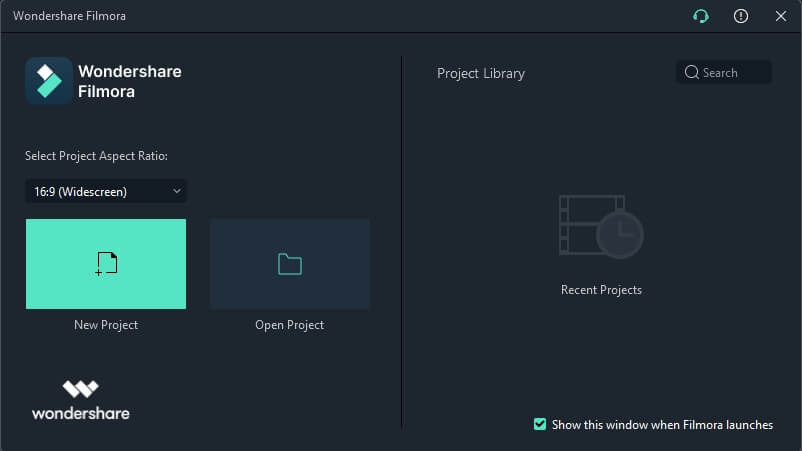
Если на вашем компьютере уже установлена программа Filmora, дважды щелкните ее значок на рабочем столе и выберите "Новый проект", чтобы войти в основной интерфейс редактирования. Как только вы войдете в редактор, щелкните меню "Импорт" и выберите "Импорт файлов мультимедиа".
2. Примените эффект размытия

Перетащите видеоклип, который хотите отредактировать, на шкалу времени Filmora, а затем щелкните на панели "Эффекты". Выберите категорию "Размытие фона" и перейдите к выбору эффекта размытия, который вам нравится больше всего. Такие фильтры, как "Бриллианты", "Мозаика" или "Серый", создадут яркий и визуально приятный фон для вашего портретного видео.
3. Отрегулируйте уровень размытия
После того, как вы применили эффект размытия фона к видеоклипу, вы отрегулируете уровень размытия, дважды щелкнув эффект размытия на временной шкале. Вы можете изменить цвет фона, ширину источника, яркость, уровень шкалы, альфа-канал для размытого фона.
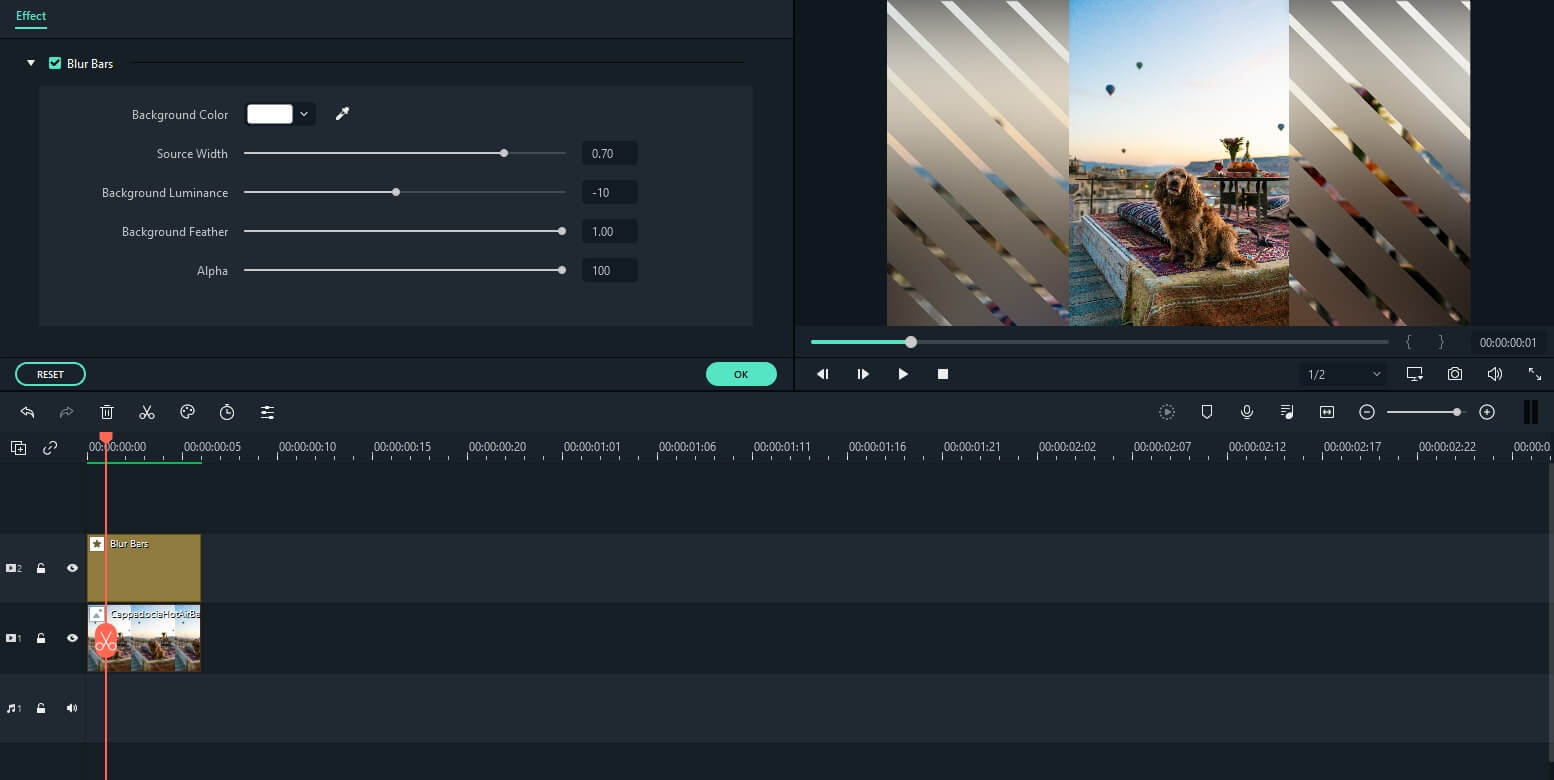
Другие лучшие редакторы размытия фона
2. Adobe Premiere Pro
Трудно представить себе какую-либо задачу редактирования видео, которую нельзя было бы выполнить с помощью этого профессионального программного обеспечения для редактирования видео. Размытие фона вертикально ориентированных видео в программном обеспечении Adobe для редактирования видео - относительно простой процесс, но он по-прежнему требует значительных навыков редактирования видео. Кроме того, непрофессиональные видеоредакторы могут посчитать Adobe Premiere Pro слишком дорогим, поскольку лицензия на использование этого программного обеспечения стоит $19,99 в месяц.
3. Movavi
Хотя программа для редактирования видео Movavi не так популярна, как Adobe Premiere Pro, ее все же можно эффективно использовать для размытия фона портретного видео. Этот многофункциональный видеоредактор оснащает своих пользователей всеми инструментами, которые могут им понадобиться в процессе постпродакшна, но если вы ищете более профессиональный видеоредактор, Filmora или Premiere Pro - гораздо лучший выбор. Пакет для редактирования видео Movavi доступен для Mac и ПК.
4. Sony Vegas Pro
За последние несколько десятилетий Sony Vegas Pro была признана одной из самых мощных из когда-либо созданных программ для редактирования видео. Поэтому неудивительно, что размытие фона вертикально ориентированного видео с помощью этого видеоредактора - быстрый и простой процесс, требующий минимальных затрат времени и усилий. Sony Vegas Pro также предлагает множество различных опций, которые позволяют пользователям профессионально редактировать свои видео.
5. CyberLink PowerDirector
PowerDirector, без сомнения, входит в число лучших программ для редактирования видео, доступных в настоящее время на рынке, и для удаления черных полос с вертикально ориентированного видео не требуется, чтобы вы были опытным профессионалом в редактировании видео. Множество эффектов размытия можно легко применить к фону видео, в то время как другие параметры, предоставляемые PowerDirector, позволяют управлять отснятым материалом любым способом, каким вы только пожелаете. Это программное обеспечение для редактирования видео может быть немного дорогим, но его пользователи, безусловно, окупятся.




 Безопасность проверена | Загрузка бесплатно | Нет вредоносного ПО
Безопасность проверена | Загрузка бесплатно | Нет вредоносного ПО


